ハードドライブへのアクセスを回復し、ハードドライブを開けないエラーを修正する方法

この記事では、ハードドライブが故障した場合に、アクセスを回復する方法をご紹介します。さあ、一緒に進めていきましょう!
Gmail は現在、多くの人が使用する最も人気のある電子メール サービスです。 Gmail をより便利に使うために、手動でアクセスしなくても Gmail をコンピューター上のアプリケーションに変えることができます。 Gmail をデスクトップ アプリケーションに変換する手順は非常に簡単で、以下の手順に示すようにさまざまな方法で実行できます。
ChromeからGmailアプリを作成する方法
ステップ1:
まず、Chrome ブラウザで Gmail にアクセスします。次に、Chrome の Gmail で、3 つのドットのアイコンをクリックし、[その他のツール]を選択します。さらにいくつかのオプションが表示されるので、「ショートカットの作成」をクリックします。
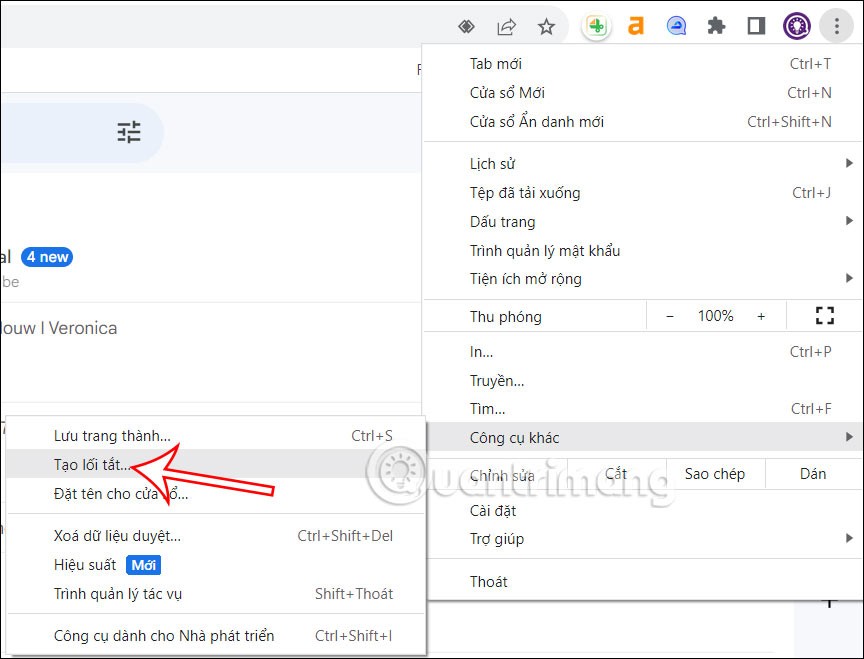
ステップ2:
必要に応じて、このショートカットに名前を付けるためのポップアップが表示されます。次に、「ウィンドウとして開く」を選択し、下の「作成」ボタンをクリックします。
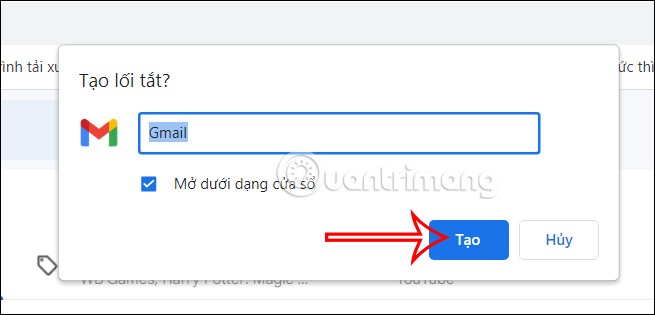
その後すぐに、他のアプリケーションと同様に、Gmail アイコンがコンピューターの画面に表示されます。この Gmail アイコンをクリックすると、通常のウィンドウですぐに Gmail にアクセスできます。
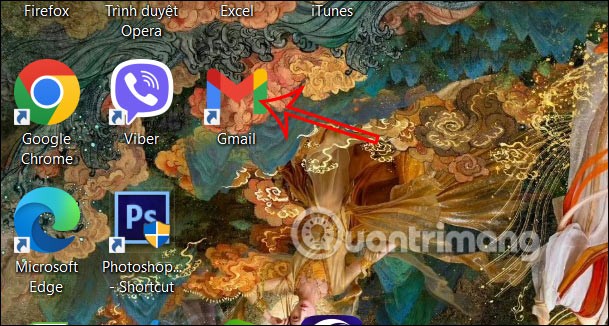
Microsoft EdgeからGmailアプリを作成する方法
ステップ1:
まず、Microsoft Edge ブラウザで Gmail にログインします。次に、Gmail インターフェースでブラウザの3 つのドットのアイコンをクリックし、「アプリケーション」を選択します。さらにオプションが表示されるので、「このサイトをアプリとしてインストール」をクリックします。
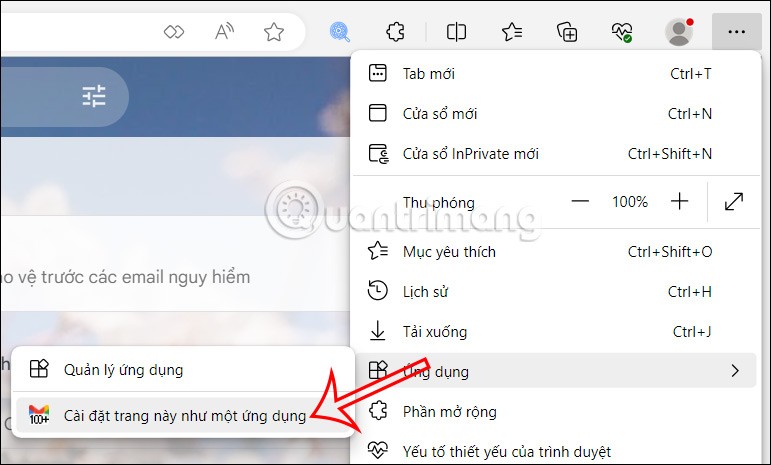
ステップ2:
次に、このアプリケーションの名前を入力するためのインターフェイスを表示します(変更する場合は)、「設定」をクリックして作成します。
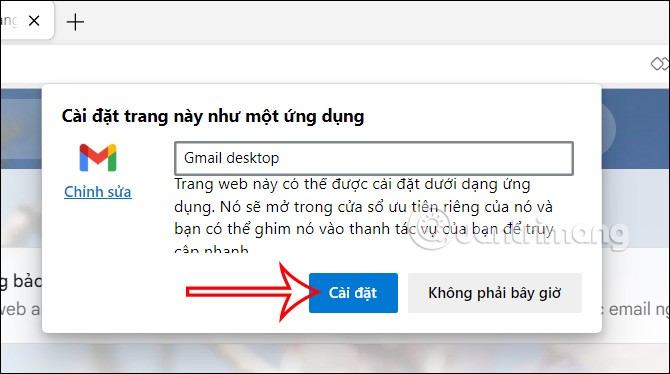
ステップ3:
次に、Gmail デスクトップ アプリのカスタム インターフェースを表示します。使用したい設定をオンまたはオフにすることができますが、「デスクトップにショートカットを作成する」はオンにする必要があります。選択したら、[許可] ボタンをクリックして、この Gmail アプリケーションの設定を保存します。
結果には、コンピューターの画面に Gmail アイコンも表示されます。
デスクトップ上のGmailアプリケーションを削除する手順
ステップ1:
まず、Windows アイコンをクリックし、表示されたリストから [設定] を選択します。
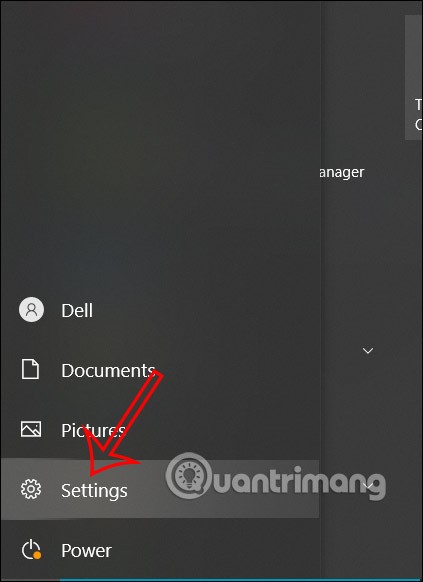
新しいインターフェースが表示され、ユーザーは「アプリ」セクションをクリックします。
ステップ2:
コンピュータにインストールされているアプリケーションのリストを表示し、Gmail アプリケーションを見つけて「アンインストール」をクリックし、この Gmail アプリケーションを削除します。
次に、コンピューターのインターフェースに戻り、Gmail アプリケーション アイコンを削除します。
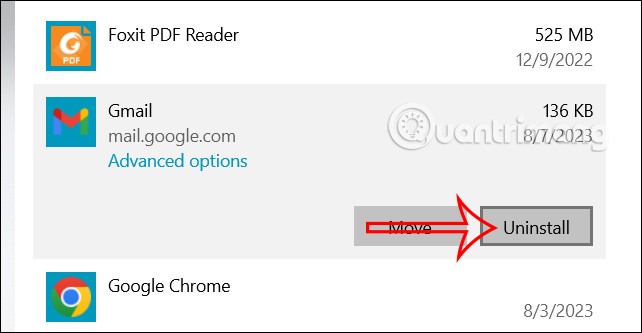
コンピューター上でGmailアプリケーションを作成するためのビデオチュートリアル
この記事では、ハードドライブが故障した場合に、アクセスを回復する方法をご紹介します。さあ、一緒に進めていきましょう!
一見すると、AirPodsは他の完全ワイヤレスイヤホンと何ら変わりません。しかし、あまり知られていないいくつかの機能が発見されたことで、すべてが変わりました。
Apple は、まったく新しいすりガラスデザイン、よりスマートなエクスペリエンス、おなじみのアプリの改善を伴うメジャーアップデートである iOS 26 を発表しました。
学生は学習のために特定のタイプのノートパソコンを必要とします。専攻分野で十分なパフォーマンスを発揮できるだけでなく、一日中持ち運べるほどコンパクトで軽量であることも重要です。
Windows 10 にプリンターを追加するのは簡単ですが、有線デバイスの場合のプロセスはワイヤレス デバイスの場合とは異なります。
ご存知の通り、RAMはコンピューターにとって非常に重要なハードウェア部品であり、データ処理のためのメモリとして機能し、ノートパソコンやPCの速度を決定づける要因です。以下の記事では、WebTech360がWindowsでソフトウェアを使ってRAMエラーをチェックする方法をいくつかご紹介します。
スマートテレビはまさに世界を席巻しています。数多くの優れた機能とインターネット接続により、テクノロジーはテレビの視聴方法を変えました。
冷蔵庫は家庭ではよく使われる家電製品です。冷蔵庫には通常 2 つの部屋があり、冷蔵室は広く、ユーザーが開けるたびに自動的に点灯するライトが付いていますが、冷凍室は狭く、ライトはありません。
Wi-Fi ネットワークは、ルーター、帯域幅、干渉以外にも多くの要因の影響を受けますが、ネットワークを強化する賢い方法がいくつかあります。
お使いの携帯電話で安定した iOS 16 に戻したい場合は、iOS 17 をアンインストールして iOS 17 から 16 にダウングレードするための基本ガイドを以下に示します。
ヨーグルトは素晴らしい食べ物です。ヨーグルトを毎日食べるのは良いことでしょうか?ヨーグルトを毎日食べると、身体はどう変わるのでしょうか?一緒に調べてみましょう!
この記事では、最も栄養価の高い米の種類と、どの米を選んだとしてもその健康効果を最大限に引き出す方法について説明します。
睡眠スケジュールと就寝時の習慣を確立し、目覚まし時計を変え、食生活を調整することは、よりよく眠り、朝時間通りに起きるのに役立つ対策の一部です。
レンタルして下さい! Landlord Sim は、iOS および Android 向けのシミュレーション モバイル ゲームです。あなたはアパートの大家としてプレイし、アパートの内装をアップグレードして入居者を受け入れる準備をしながら、アパートの賃貸を始めます。
Bathroom Tower Defense Roblox ゲーム コードを入手して、魅力的な報酬と引き換えましょう。これらは、より高いダメージを与えるタワーをアップグレードしたり、ロックを解除したりするのに役立ちます。













